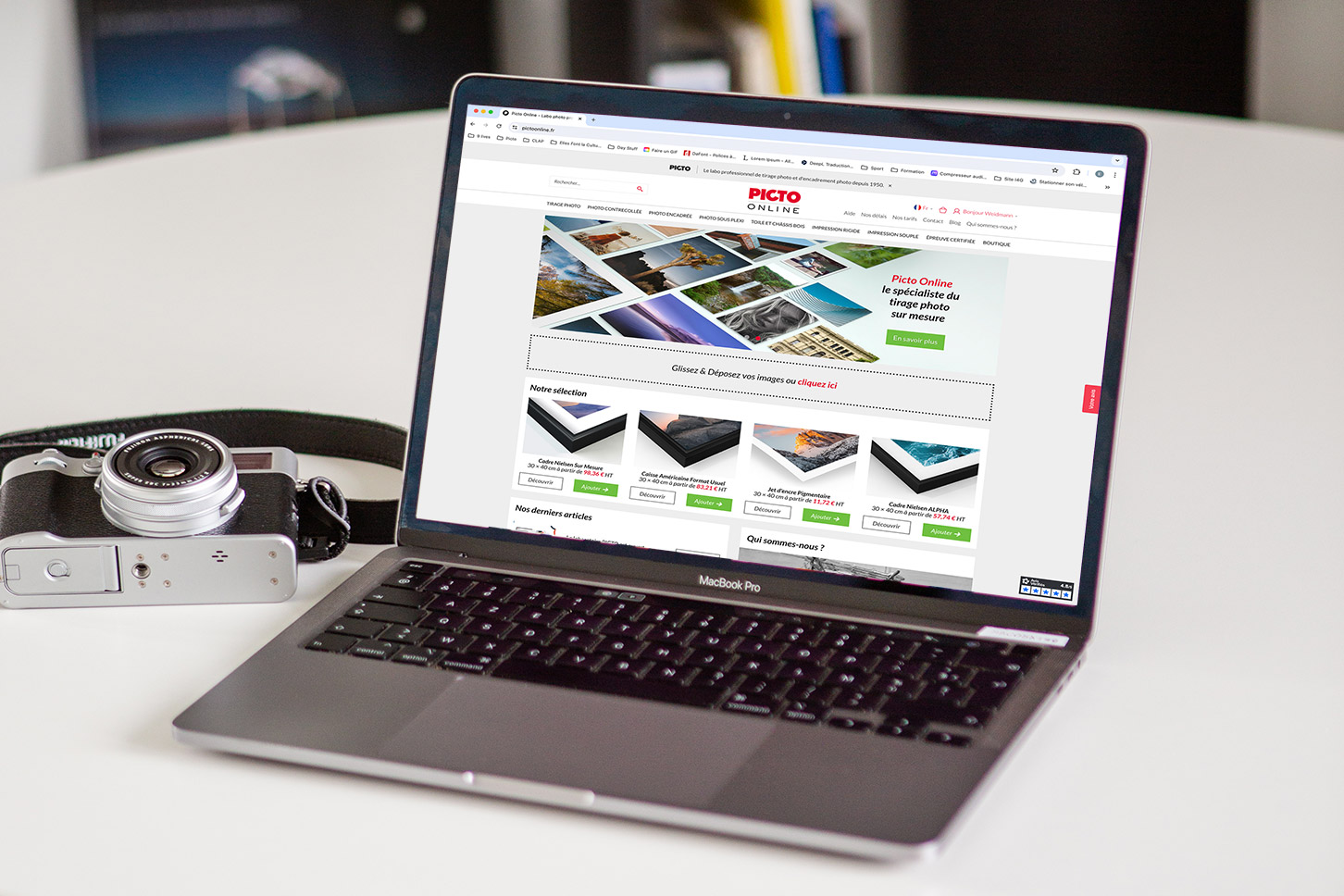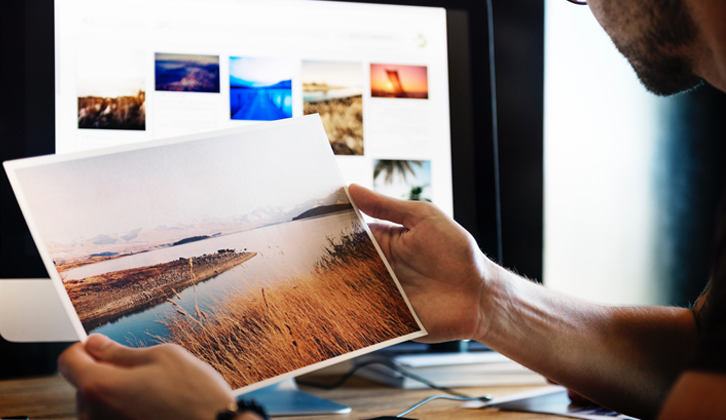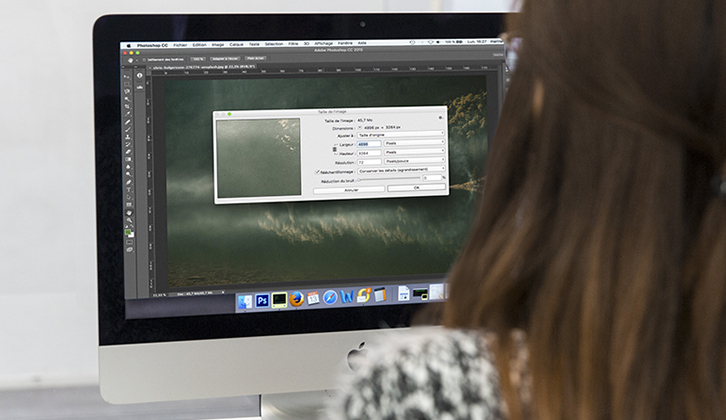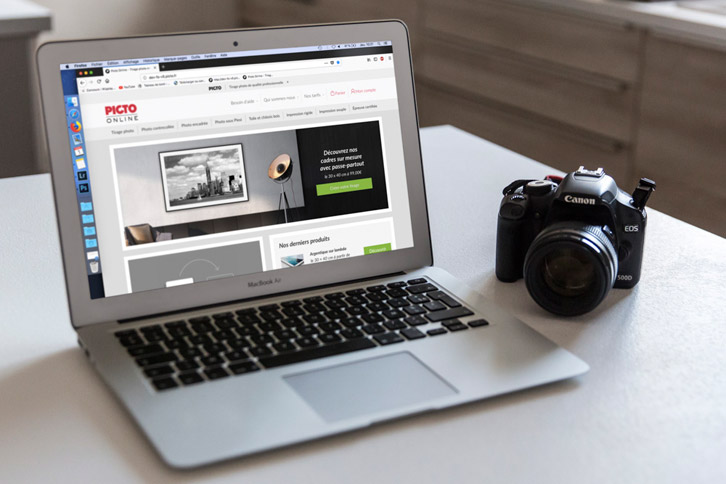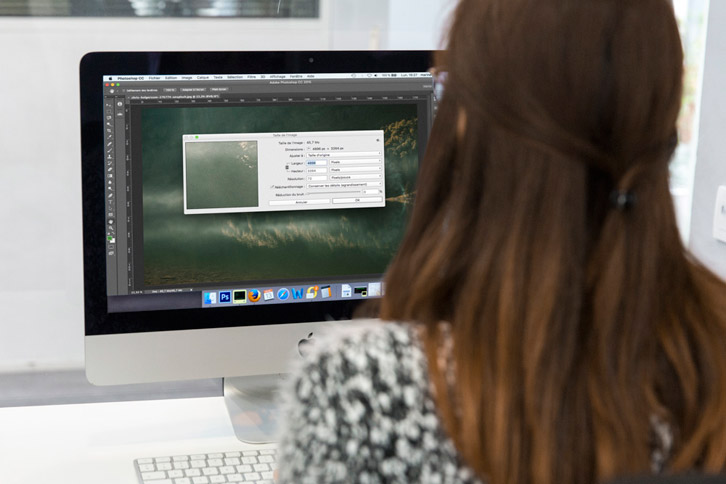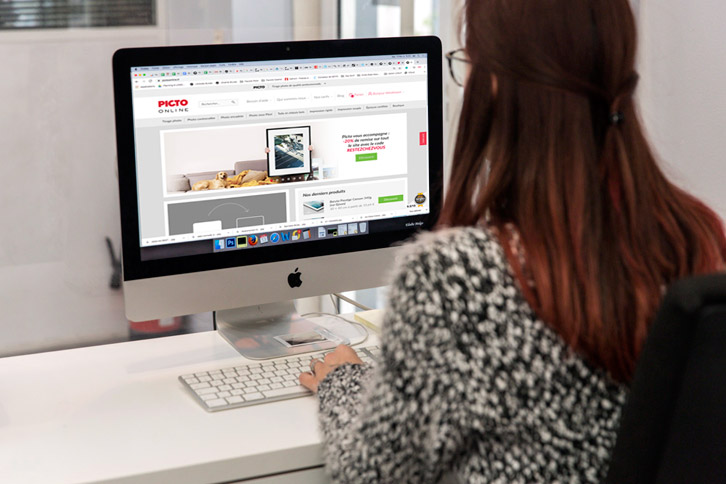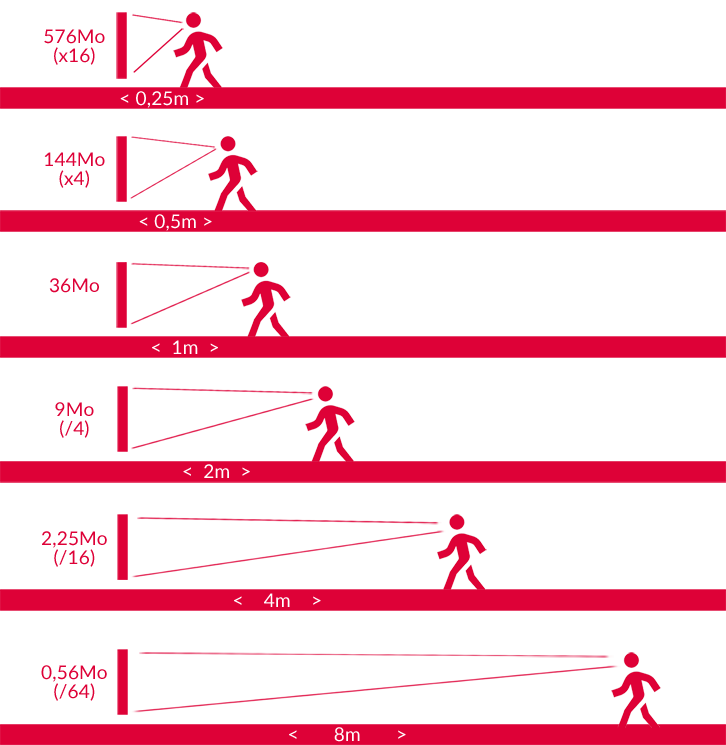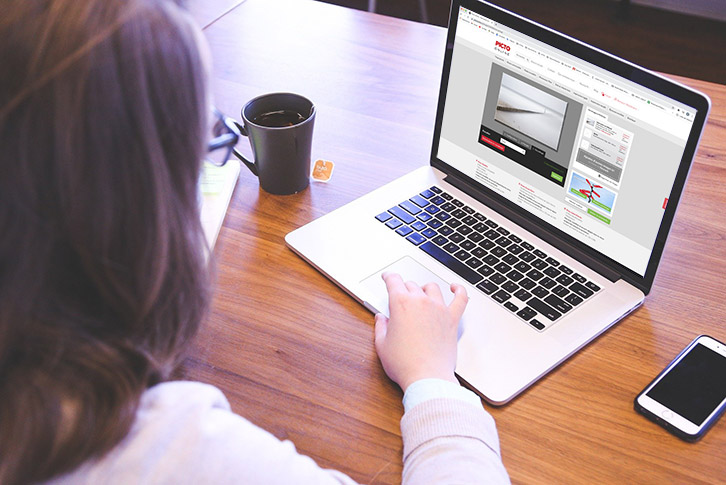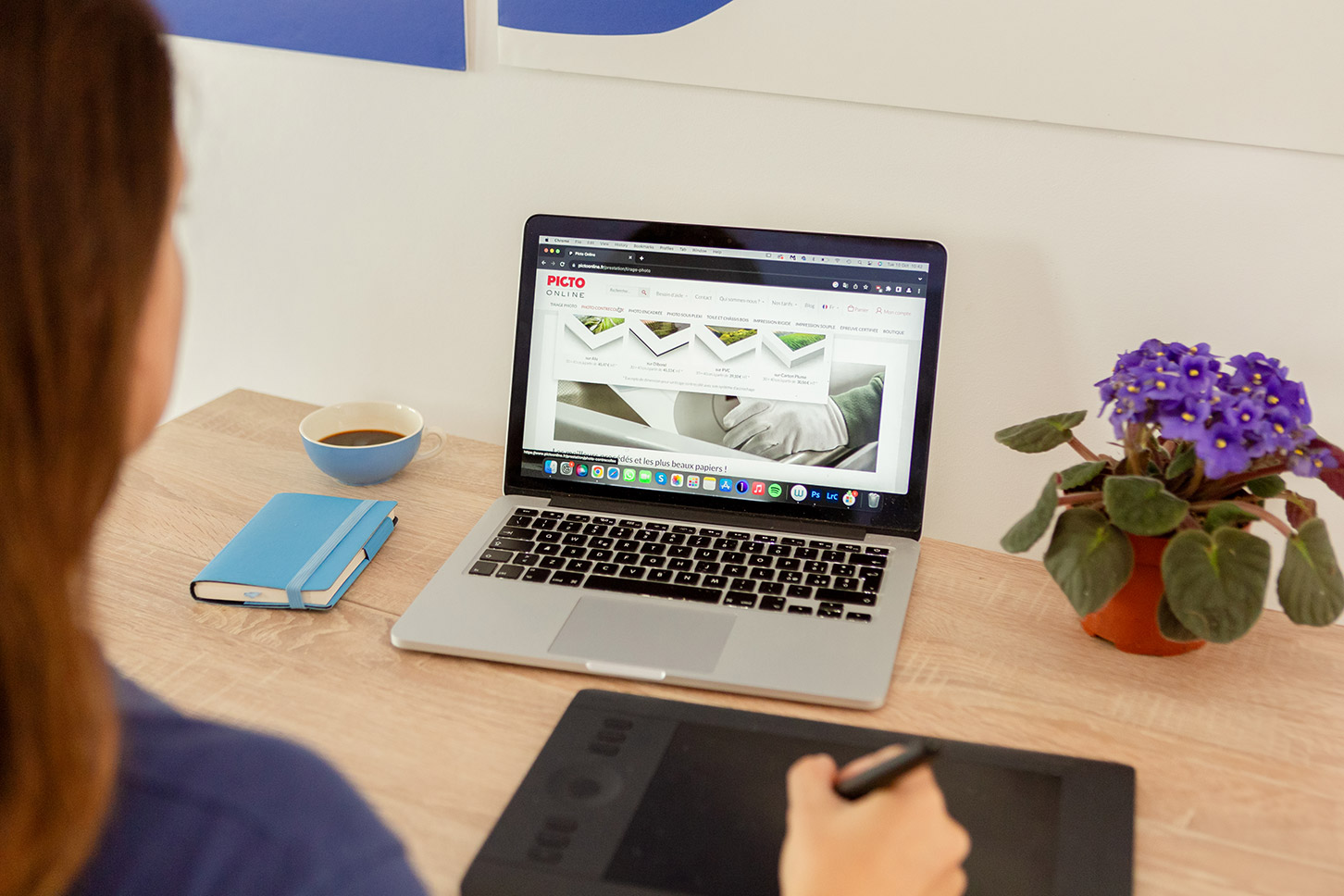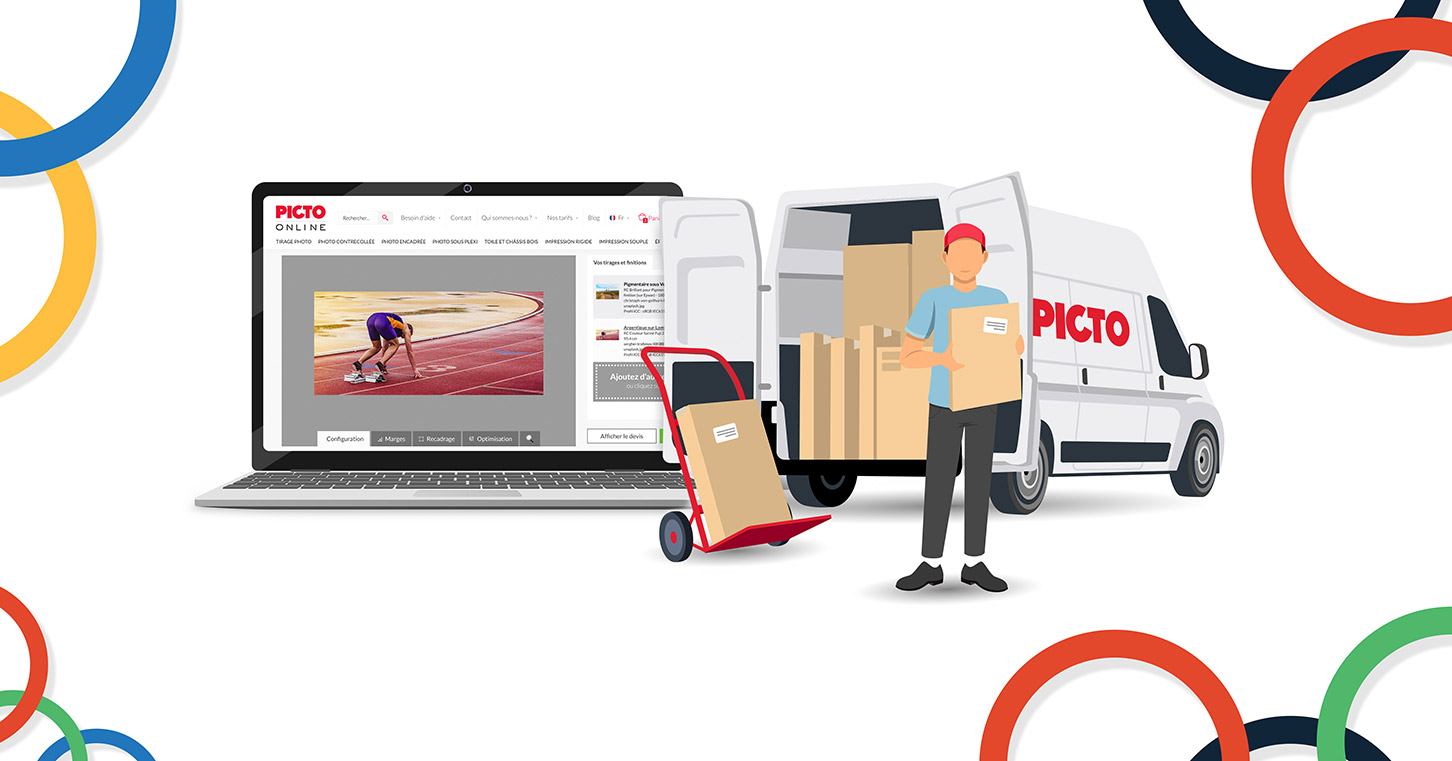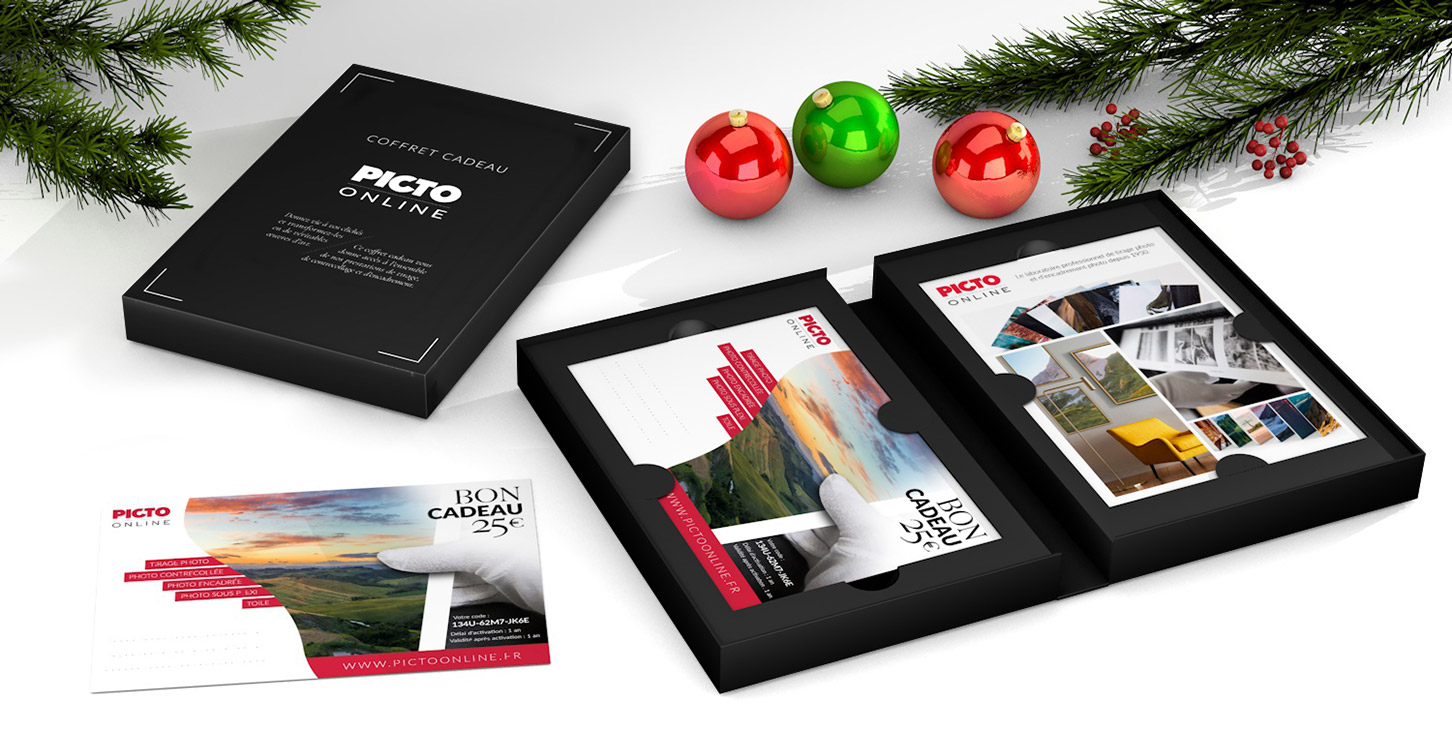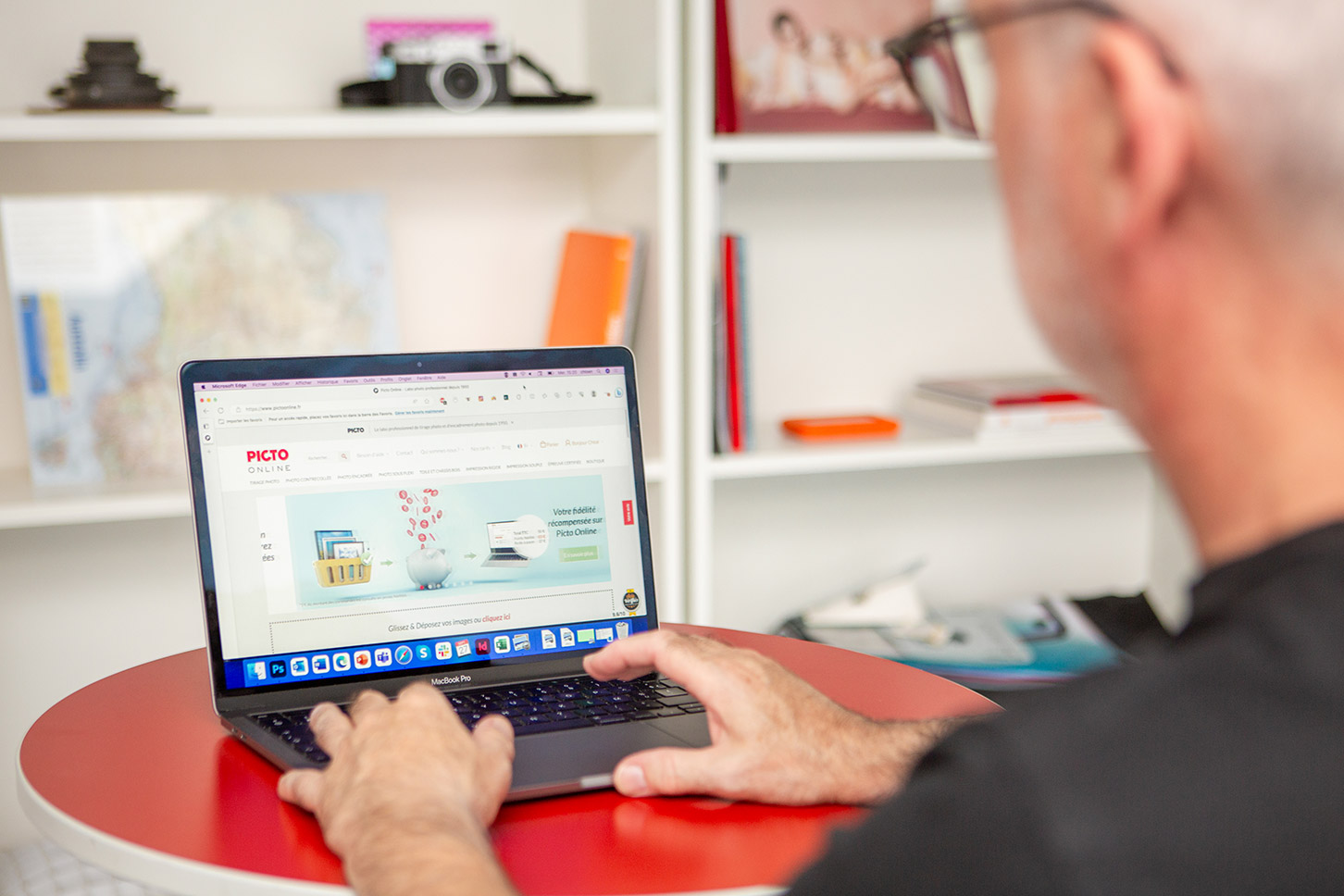Photographie en grand format : comment préparer vos fichiers ? Définition, taille, résolution…
Photographie en grand format : comment préparer vos fichiers ? Définition, taille, résolution…

Photographie en grand format : comment préparer vos fichiers ? Définition, taille, résolution…
Vous n’avez jamais osé passer au tirage grand format, voire très grand format, par crainte que vos fichiers originaux ne soient pas d’une qualité suffisante ? Dans cet article, nous vous expliquons comment préparer vos fichiers pour enfin vous lancer dans le grand format ! Le secret d’une bonne préparation réside dans le réglage des dimensions et de la résolution de votre image. Contre toute attente, plus votre tirage est grand, moins votre fichier a besoin d’une résolution élevée ou d’un poids important !
Dans un premier temps, il est important de définir votre format d’impression final en fonction de votre utilisation : un grand format nécessite un recul suffisant pour être pleinement apprécié. C’est cette distance de visualisation qui déterminera la résolution nécessaire. Plus la distance est importante, moins l’image a besoin d’une résolution élevée, car les détails deviennent moins perceptibles. Il est donc intéressant de réduire la résolution - c’est-à-dire la densité de pixels sur une surface donnée - afin d’augmenter la taille d’impression de votre image.
Un tirage exposé en galerie ou dans un musée nécessite une résolution de 300 DPI pour offrir un rendu très détaillé, car il est généralement observé à environ 25 cm. Plus on s’éloigne, plus la résolution peut être réduite tout en conservant une excellente qualité visuelle. En doublant la distance de visualisation, on peut diviser par deux le nombre de DPI nécessaires : à 50 cm, 150 DPI suffisent ; à 1 mètre, 75 DPI ; à 2 mètres, 40 DPI ; et à 4 mètres, 20 DPI.
C’est ce que l’on appelle la « résolution nécessaire et suffisante ». Pour en savoir plus, consultez cet article : Retour aux fondamentaux : Quelle résolution pour quelle utilisation.
Préparation des fichiers
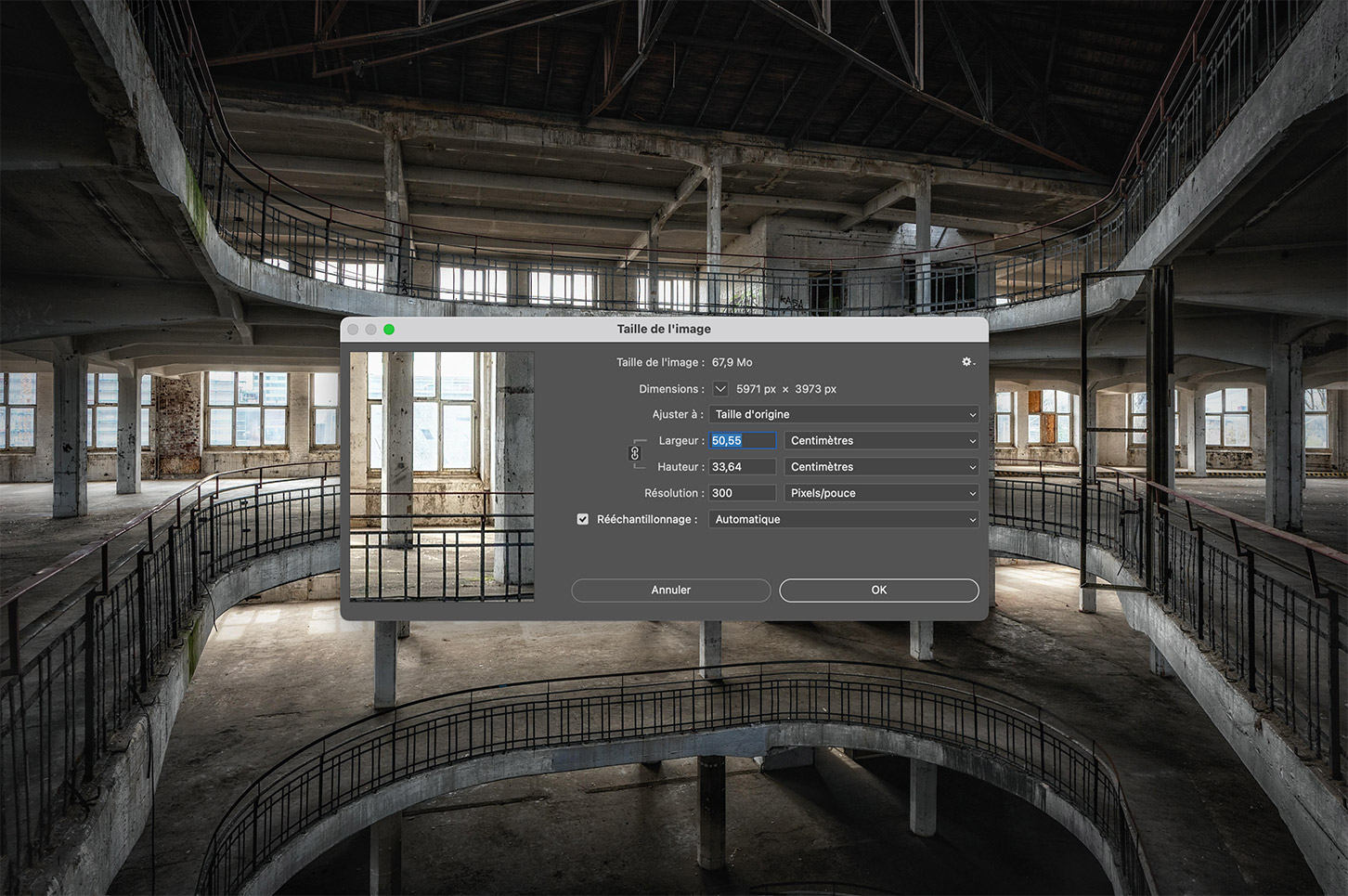
Pour connaître les capacités de votre fichier, il suffit de l’ouvrir sur un logiciel de traitement de fichier (type Photoshop), dans le menu “Image”, allez dans “Taille de l’image”, dans la fenêtre de dialogue, vous aurez accès à différents éléments :
□ La taille de l’image (poids) en Méga-octets.
□ La dimension en pixels, possibilité d’afficher la dimension en centimètre (généralement la en pixels /100 = dimension en cm).
□ La résolution DPI est généralement à 300 DPI.
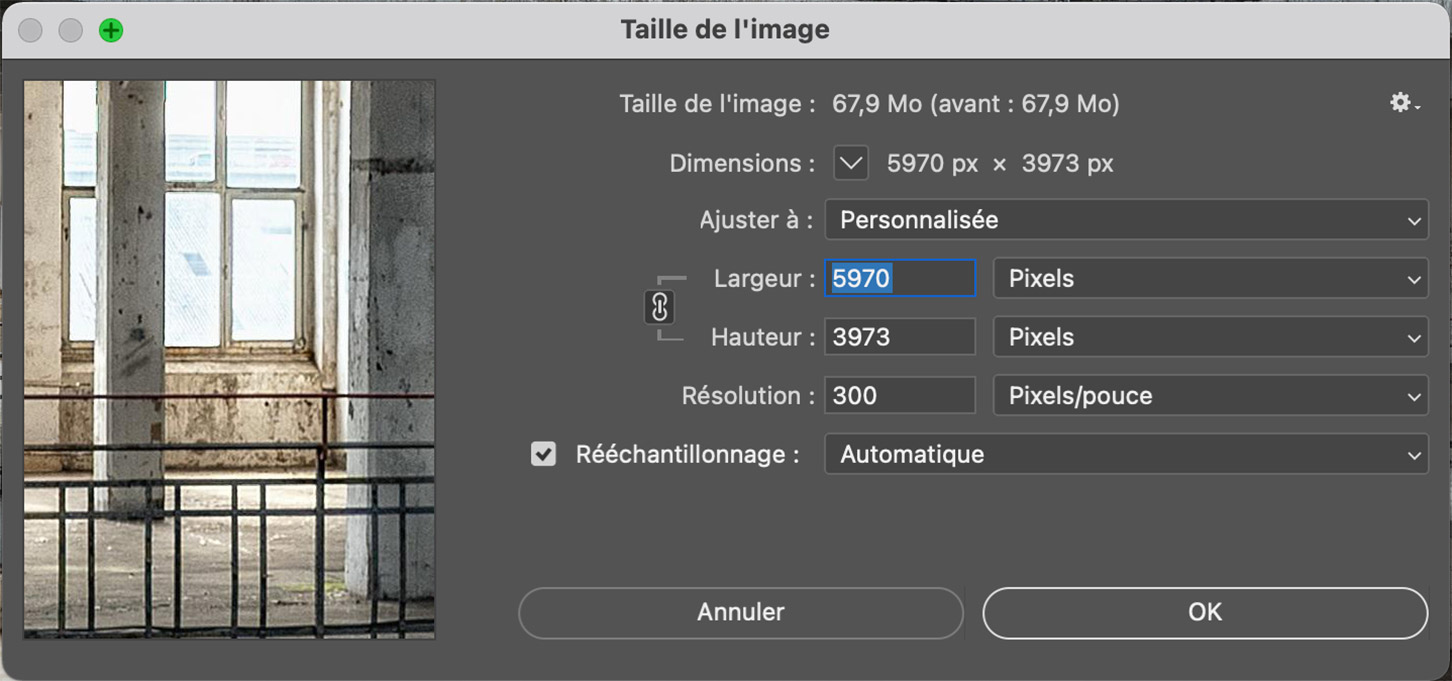
Dans mon exemple, mon fichier est de 67,9 Mo, 50 x 33 cm de dimension et 300 DPI. Tel quel, mon tirage optimal ne peut pas excéder les 50 x 33 cm.
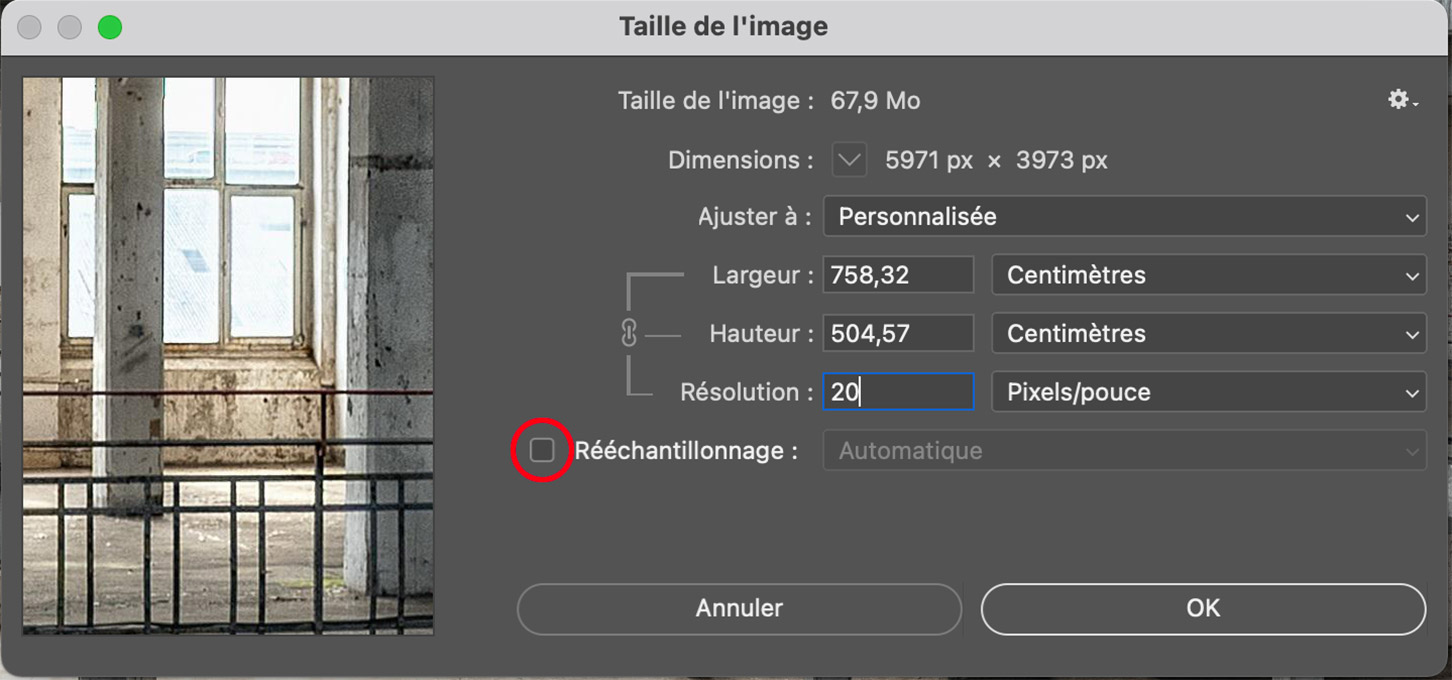
Il suffit de décocher « Rééchantillonnage » pour augmenter la dimension en réduisant la résolution. Si mon tirage est destiné à être contemplé à 4 mètres, je peux donc baisser à 20 DPI. La dimension en centimètres passe alors à 750 x 500 cm. Les impressions en très grand format proposées par Picto Online permettent des laizes maximales de 3 mètres. Votre tirage pourra alors être de 4 x 3 m. Il suffit ensuite d’enregistrer cette nouvelle version du fichier (attention à ne pas écraser l’original) et de la télécharger sur la plateforme Picto Online pour la réalisation de l’impression.
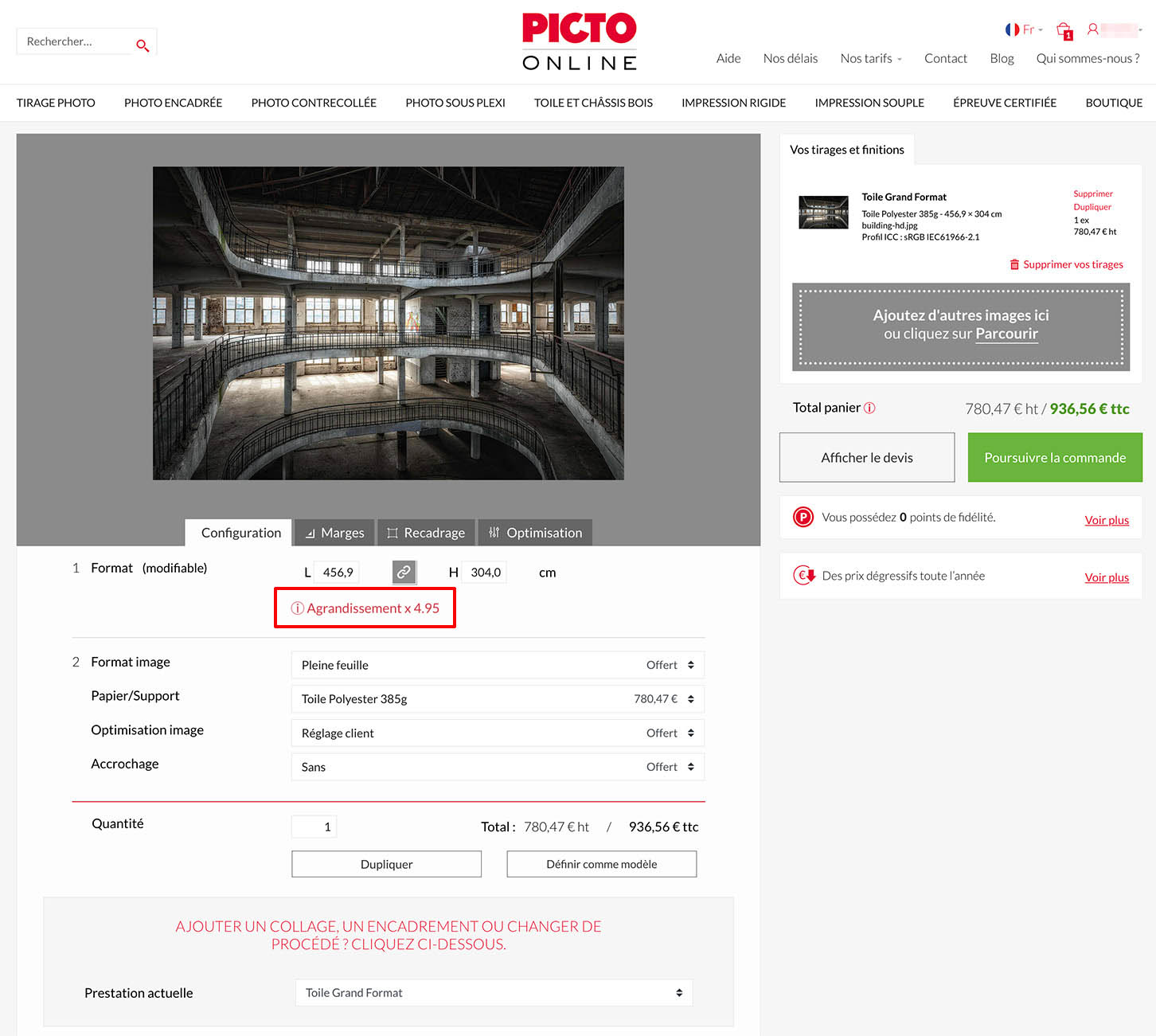
Pas d’inquiétude, lorsque vous chargerez votre fichier, le calculateur d’agrandissement de la plateforme ne gère pas la résolution nécessaire et suffisante. Veuillez ne pas prendre en compte cette alerte.
Photo de couverture : © Flaminia Reposi